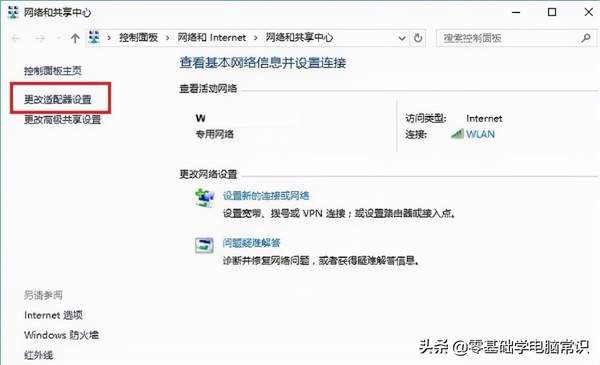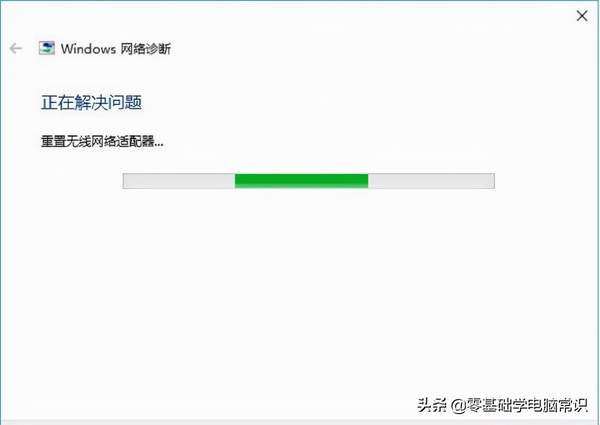如何打开Win10网络诊断工具?
在电脑的使用过程中,我们会经常遇到一些网络问题,如“连接不可用”、“找不到可用网络”、“无法连接到Internet”或“网络连接受限”,导致网络不可用。小编教你在Win10系统中,如何用自带网络诊断工具故障检测的方法。
当遇到网络的问题,如果知道是电脑本身的原因导致的,可以借助Win10自带的网络诊断工具进行故障检测,有时还会自动帮你修复问题。
如何打开Win10网络诊断工具?
1、首先右键点击桌面右下角的“网络图标”,在弹出的右键菜单中,点击打开【打开网络和共享中心】。
2、在网络和共享中心界面中,点击打开左侧的【更改适配器设置】。
3、打开网络连接,在连接的网络上右键点击,然后点击【诊断】。
4、点击打开后,诊断工具会自动重置网络适配器,并尝试解决问题。
5、如果遇到问题,会提示故障,若修复了问题,也会有所提示。
当遇到电脑无法上网的问题,我们可以巧用Win10自带的网络诊断工具进行解决。
以上内容就是Win10系统自带网络诊断工具故障检测方法,希望对你有所帮助
关注作者不迷路 每天更新网友粉丝遇到的电脑问题
赞 (0)